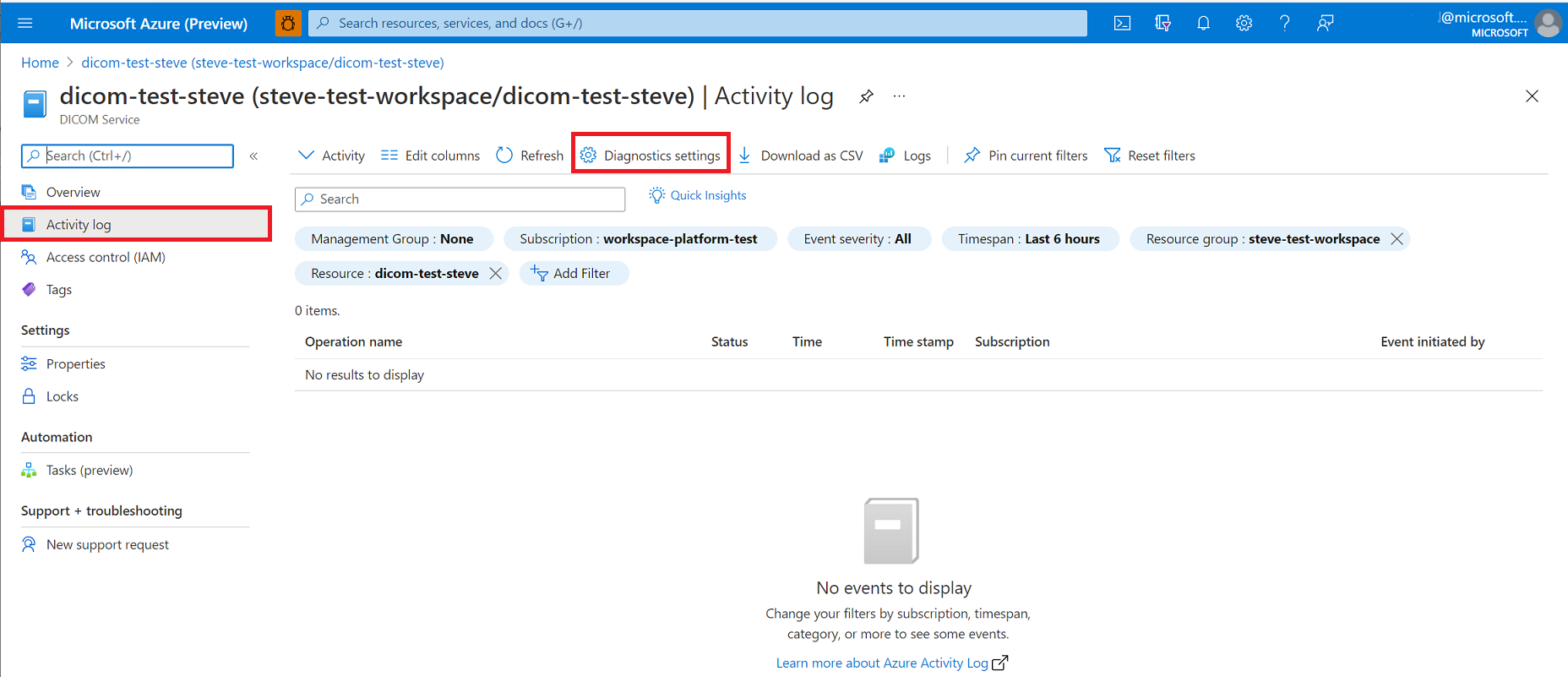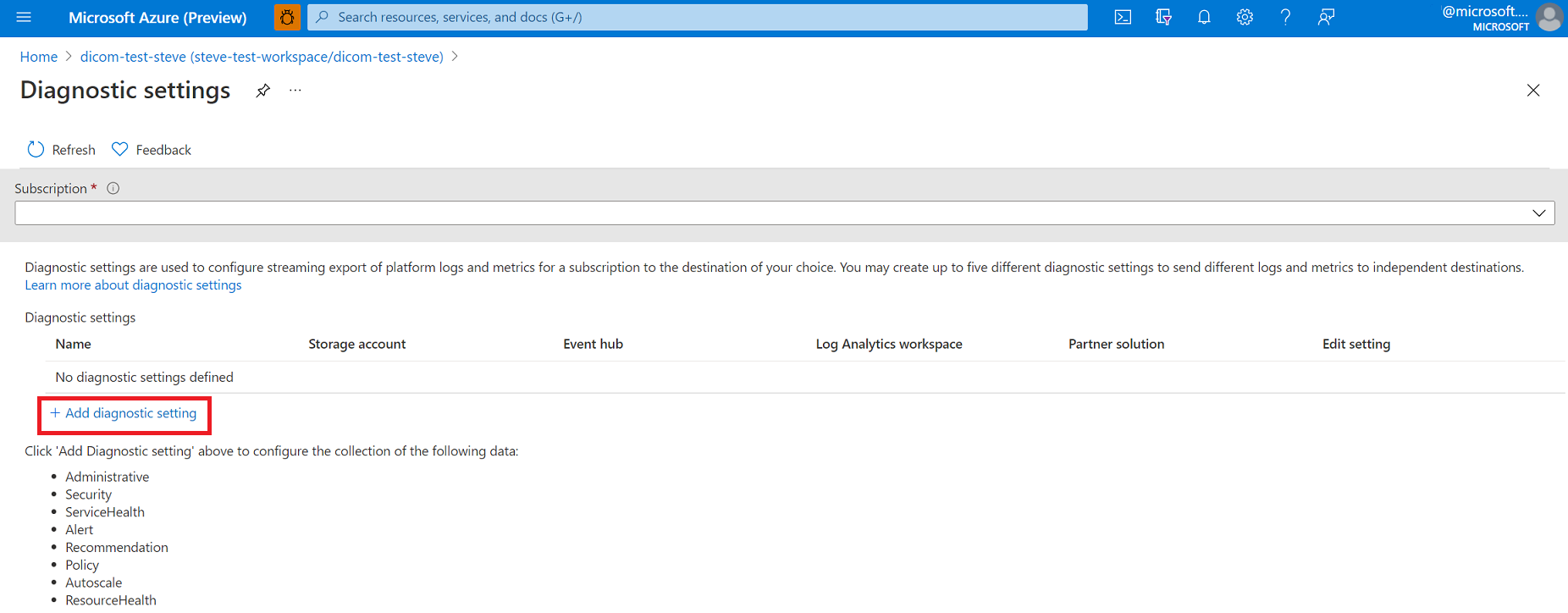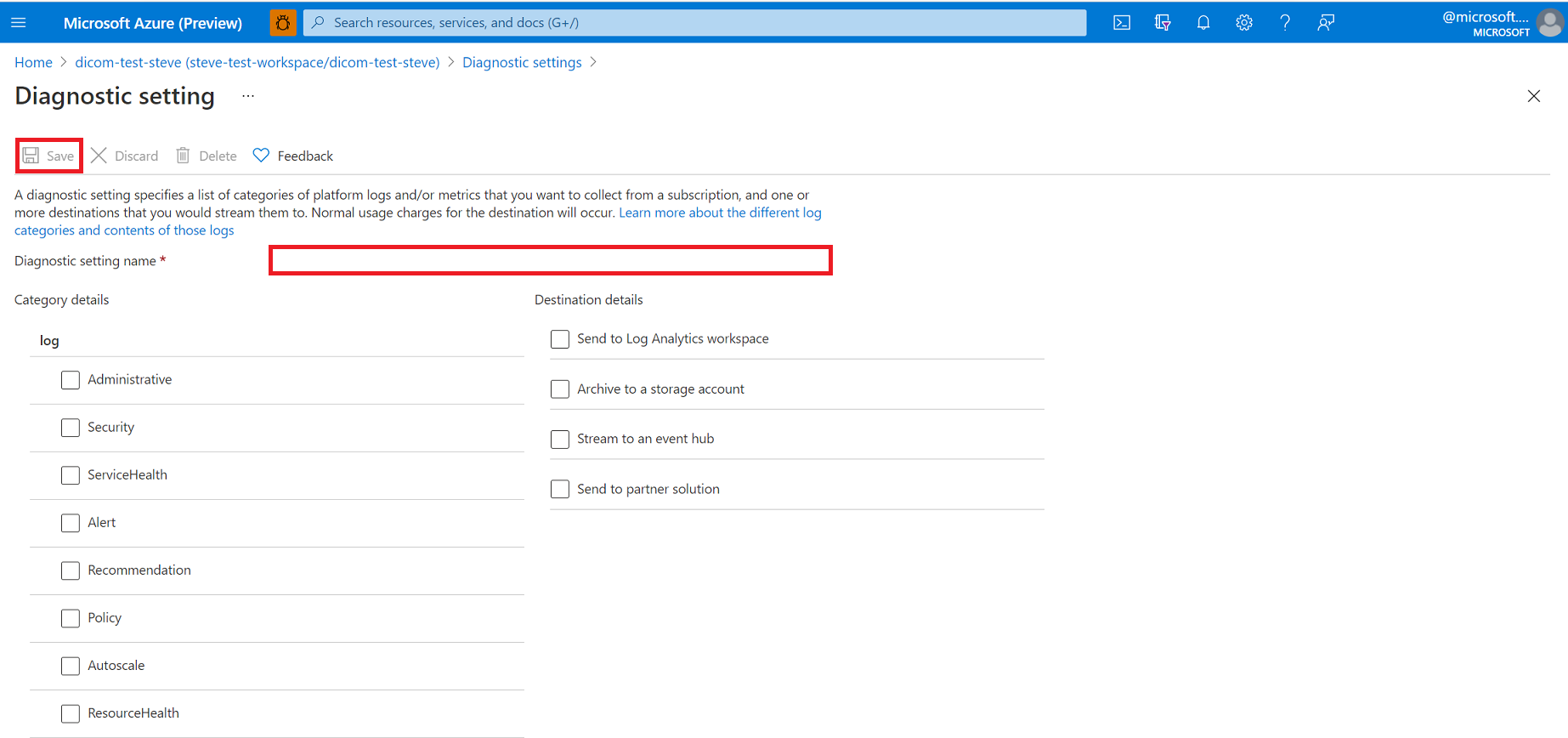Activer la journalisation d’audit et de diagnostic dans le service DICOM
Dans cet article, vous allez apprendre à activer la journalisation des diagnostics dans le service DICOM et à passer en revue des exemples de requêtes pour ces journaux. L’accès aux journaux de diagnostic est essentiel pour tout service de santé dans lequel la conformité aux exigences réglementaires est indispensable. La fonctionnalité du service DICOM qui active les journaux de diagnostic est les paramètres de diagnostic dans le Portail Azure.
Activer les journaux d’activité
Pour activer la journalisation du service DICOM, sélectionnez votre service DICOM dans le Portail Azure.
Sélectionnez le panneau Journal d’activité , puis Paramètres de diagnostic.
Sélectionnez + Ajouter le paramètre de diagnostic.
Entrez le nom des paramètres de diagnostic.
Sélectionnez les détails catégorie et destination pour accéder aux journaux de diagnostic.
Envoyer à l’espace de travail Log Analytics dans Azure Monitor. Vous devez créer votre espace de travail Logs Analytics avant de pouvoir sélectionner cette option. Pour plus d’informations sur les journaux de plateforme, consultez Vue d’ensemble des journaux de plateforme Azure.
Archivez les journaux dans un compte de stockage pour les auditer ou les inspecter manuellement. Le compte de stockage que vous souhaitez utiliser doit déjà être créé.
Diffusez en continu vers un hub d’événements pour l’ingestion par un service tiers ou une solution analytique personnalisée. Vous devez créer un espace de noms event hub et une stratégie de hub d’événements avant de pouvoir configurer cette étape.
Envoyez à la solution partenaire avec laquelle vous travaillez en tant que partenaire organization dans Azure. Pour plus d’informations sur les intégrations de partenaires potentiels, consultez la documentation sur les solutions partenaires Azure
Pour plus d’informations sur les métriques prises en charge, consultez Métriques prises en charge avec Azure Monitor.
Sélectionnez Enregistrer.
Notes
L’affichage des premiers journaux dans Log Analytics peut prendre jusqu’à 15 minutes. En outre, si le service DICOM est déplacé d’un groupe de ressources ou d’un abonnement vers un autre, mettez à jour les paramètres une fois le déplacement terminé.
Pour plus d’informations sur l’utilisation des journaux de diagnostic, consultez la documentation azure Resource Log
Détails des journaux
Le schéma de journal utilisé diffère en fonction de la destination. Log Analytics a un schéma qui diffère des autres destinations. Chaque type de journal aura également un schéma qui diffère.
Détails du journal d'audit
Journaux bruts
Le service DICOM retourne les champs suivants dans le journal d’audit, comme indiqué lorsqu’il est diffusé en dehors de Log Analytics :
| Nom du champ | Type | Notes |
|---|---|---|
| correlationId | String | ID de corrélation : |
| operationName | String | Décrit le type d’opération (par exemple, Récupérer, Stocker, Requête, etc.) |
| time | DateTime | Date et heure de l’événement. |
| resourceId | String | Chemin d’accès Azure à la ressource. |
| identité | Dynamique | Un sac de propriétés générique contenant des informations d’identité (actuellement ne s’applique pas à DICOM). |
| location | String | Emplacement du serveur qui a traité la demande. |
| URI | String | URI de requête. |
| resultType | String | Les valeurs disponibles actuellement sont Started, Succeeded ou Failed. |
| resultSignature | Int | Code d’état HTTP (par exemple, 200) |
| type | String | Type de journal (il s’agit toujours de MicrosoftHealthcareApisAuditLog dans ce cas). |
| niveau | String | Niveau journal (Information, Erreur). |
Journaux d’activité Log Analytics
Le service DICOM retourne les champs suivants dans le journal d’audit dans Log Analytics :
| Nom du champ | Type | Notes |
|---|---|---|
| CorrelationId | String | ID de corrélation : |
| NomOpération | String | Décrit le type d’opération (par exemple, Récupérer, Stocker, Requête, etc.) |
| TimeGenerated [UTC] | DateTime | Date et heure de l’événement. |
| _ResourceId | String | Chemin d’accès Azure à la ressource. |
| Identité | Dynamique | Un sac de propriétés générique contenant des informations d’identité (actuellement ne s’applique pas à DICOM). |
| Uri | String | URI de requête. |
| ResultType | String | Les valeurs disponibles actuellement sont Started, Succeeded ou Failed. |
| StatusCode | Int | Code d’état HTTP (par exemple, 200) |
| Type | String | Type de journal (il s’agit toujours de AHDSDicomAuditLogs dans ce cas). |
| Level | String | Niveau journal (Information, Erreur). |
| TenantId | String | ID de locataire. |
Détails du journal de diagnostic
Journaux bruts
Le service DICOM retourne les champs suivants dans le journal d’audit, comme indiqué lorsqu’il est diffusé en dehors de Log Analytics :
| Nom du champ | Type | Notes |
|---|---|---|
| correlationId | String | ID de corrélation : |
| operationName | String | Décrit le type d’opération (par exemple, Récupérer, Stocker, Requête, etc.) |
| time | DateTime | Date et heure de l’événement. |
| resultDescription | String | Description de l’entrée de journal. Voici un exemple de journal de diagnostic avec un message d’avertissement de validation lors du stockage d’un fichier. |
| resourceId | String | Chemin d’accès Azure à la ressource. |
| identité | Dynamique | Un sac de propriétés générique contenant des informations d’identité (actuellement ne s’applique pas à DICOM). |
| location | String | Emplacement du serveur qui a traité la demande. |
| properties | String | Informations supplémentaires sur l’événement au format de tableau JSON. Les identificateurs DICOM présents dans la demande sont des exemples. |
| niveau | String | Niveau journal (Information, Erreur). |
Journaux d’activité Log Analytics
Le service DICOM retourne les champs suivants dans le journal d’audit dans Log Analytics :
| Nom du champ | Type | Notes |
|---|---|---|
| CorrelationId | String | ID de corrélation : |
| NomOpération | String | Décrit le type d’opération (par exemple, Récupérer, Stocker, Requête, etc.) |
| TimeGenerated | DateTime | Date et heure de l’événement. |
| Message | String | Description de l’entrée de journal. Voici un exemple de journal de diagnostic avec un message d’avertissement de validation lors du stockage d’un fichier. |
| Emplacement | String | Emplacement du serveur qui a traité la demande. |
| Propriétés | String | Informations supplémentaires sur l’événement au format de tableau JSON. Les identificateurs DICOM présents dans la demande sont des exemples. |
| LogLevel | String | Niveau journal (Information, Erreur). |
Exemples de requêtes Log Analytics
Voici quelques requêtes Application Insights de base que vous pouvez utiliser pour explorer vos données de journal.
Exécutez la requête suivante pour afficher les 100 journaux les plus récents :
MicrosoftHealthcareApisAuditLogs
| limit 100
Exécutez la requête suivante pour regrouper les opérations par type de ressource DICOM :
MicrosoftHealthcareApisAuditLogs
| summarize count() by DICOMResourceType
Exécutez la requête suivante pour obtenir tous les résultats ayant échoué
MicrosoftHealthcareApisAuditLogs
| where ResultType == "Failed"
Conclusion
Il est essentiel d’avoir accès aux journaux de diagnostic pour surveiller un service et fournir des rapports de conformité. Le service DICOM vous permet d’effectuer ces actions via les journaux de diagnostic.
Étapes suivantes
Dans cet article, vous avez appris à activer les journaux d’audit pour le service DICOM. Pour plus d’informations sur le journal d’activité Azure, consultez
Commentaires
Bientôt disponible : Tout au long de 2024, nous allons supprimer progressivement GitHub Issues comme mécanisme de commentaires pour le contenu et le remplacer par un nouveau système de commentaires. Pour plus d’informations, consultez https://aka.ms/ContentUserFeedback.
Envoyer et afficher des commentaires pour